Trên Shopee, phần quảng cáo khám phá đi kèm mỗi sản phẩm giúp các khách hàng tiềm năng có thể dễ dàng tiếp cận với sản phẩm hơn. Quảng cáo của bạn sẽ được hiển thị ở các vị trí dễ nhìn thấy như tại mục Gợi Ý Hôm Nay trên Trang chủ cũng như mục Sản Phẩm Tương Tự và Có Thể Bạn Cũng Thích trong Trang chi tiết sản phẩm. Sử dụng kết hợp cả Đấu thầu Từ khóa và Quảng cáo Khám Phá để hiển thị sản phẩm của mình ở cả 3 vị trí nổi bật nhất trên Shopee bao gồm Trang chủ, Trang kết quả tìm kiếm, Trang chi tiết sản phẩm.
I.Tạo quảng cáo Khám phá
Bước 1: Truy cập trang chủ Salework ads ( https://ads.salework.net/)
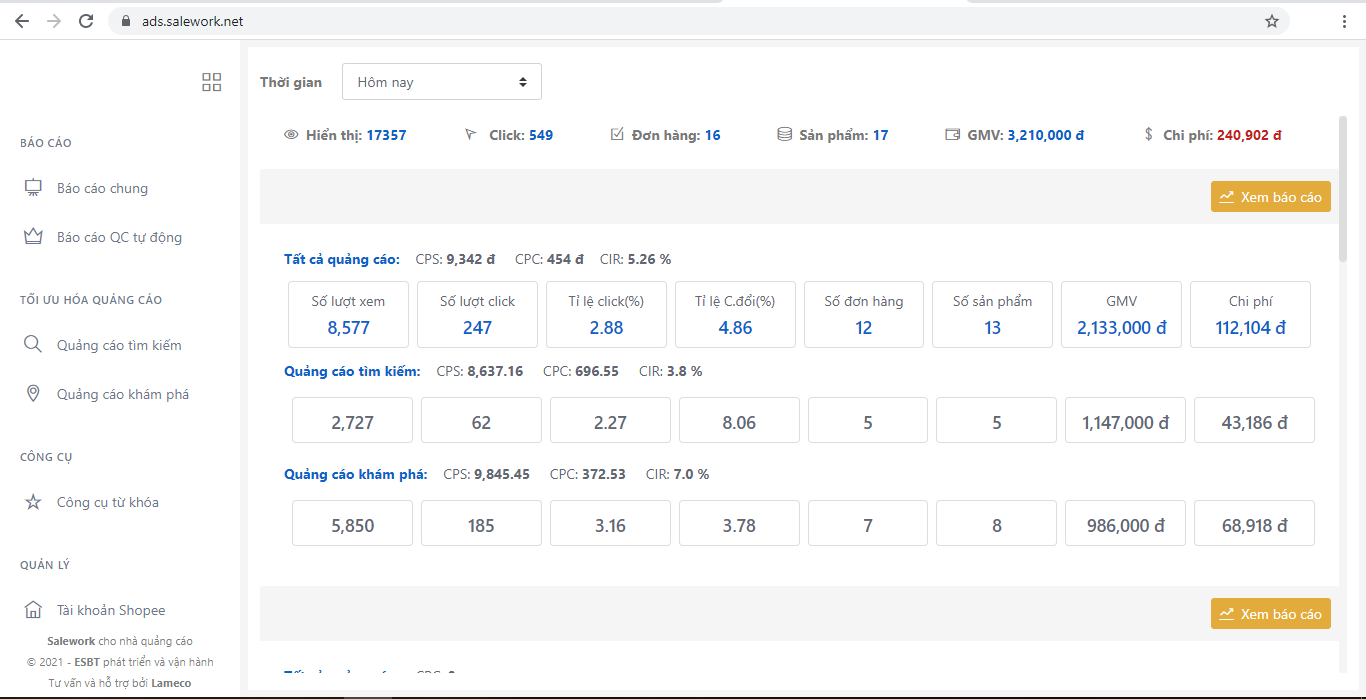
Bước 2: Chọn mục Quảng cáo khám phá ở thanh công cụ phía bên phải màn hình.
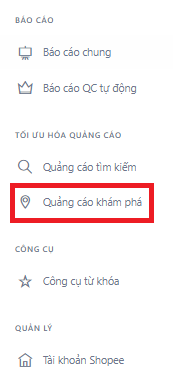
Bước 3: Chọn shop bạn muốn tạo quảng cáo và chọn ô Tạo quảng cáo mới

Bước 4: Chọn tab Thêm sản phẩm.
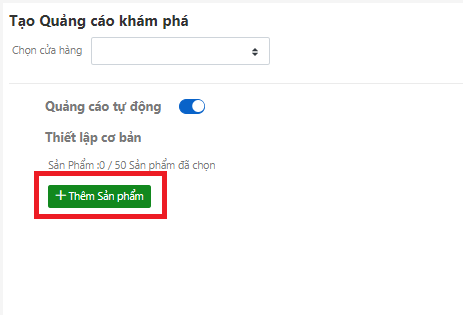
Bước 5: Tích vào các sản phẩm bạn muốn tạo quảng cáo khám phá. Sau đó chọn
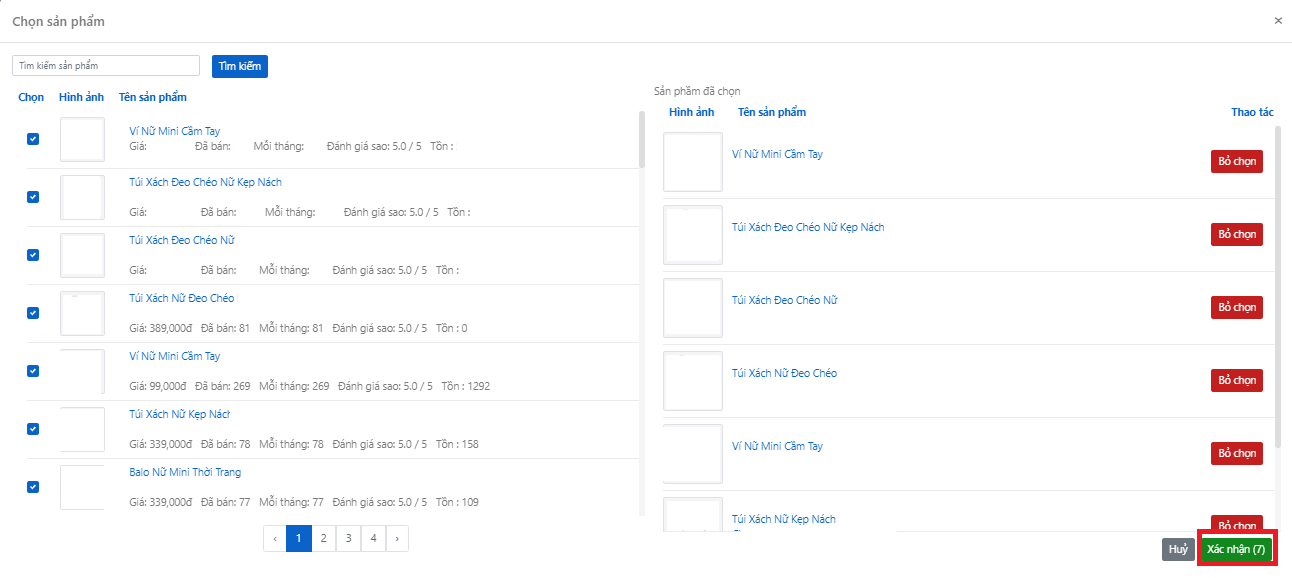
Bước 6: Chọn
để lưu lại chiến dịch quảng cáo bạn vừa cài đặt.
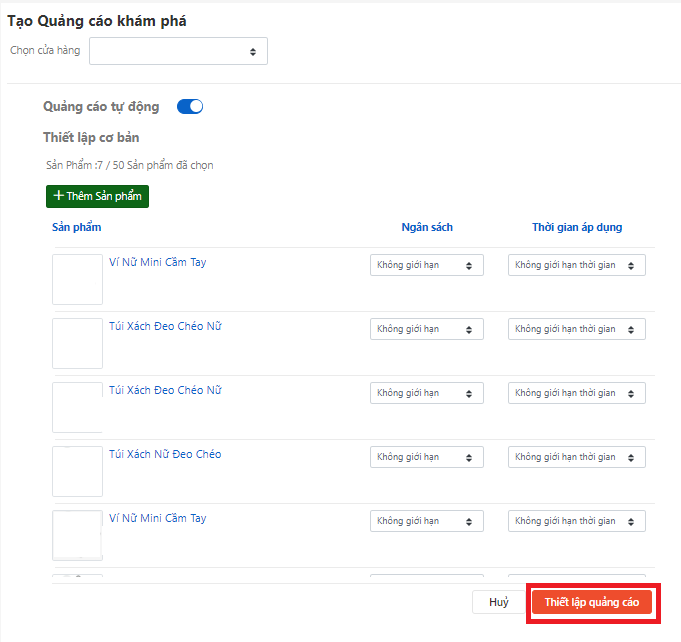
II. Chỉnh sửa trạng thái quảng cáo khám phá.
Bước 1: Truy cập trang chủ Salework ads ( https://ads.salework.net/)
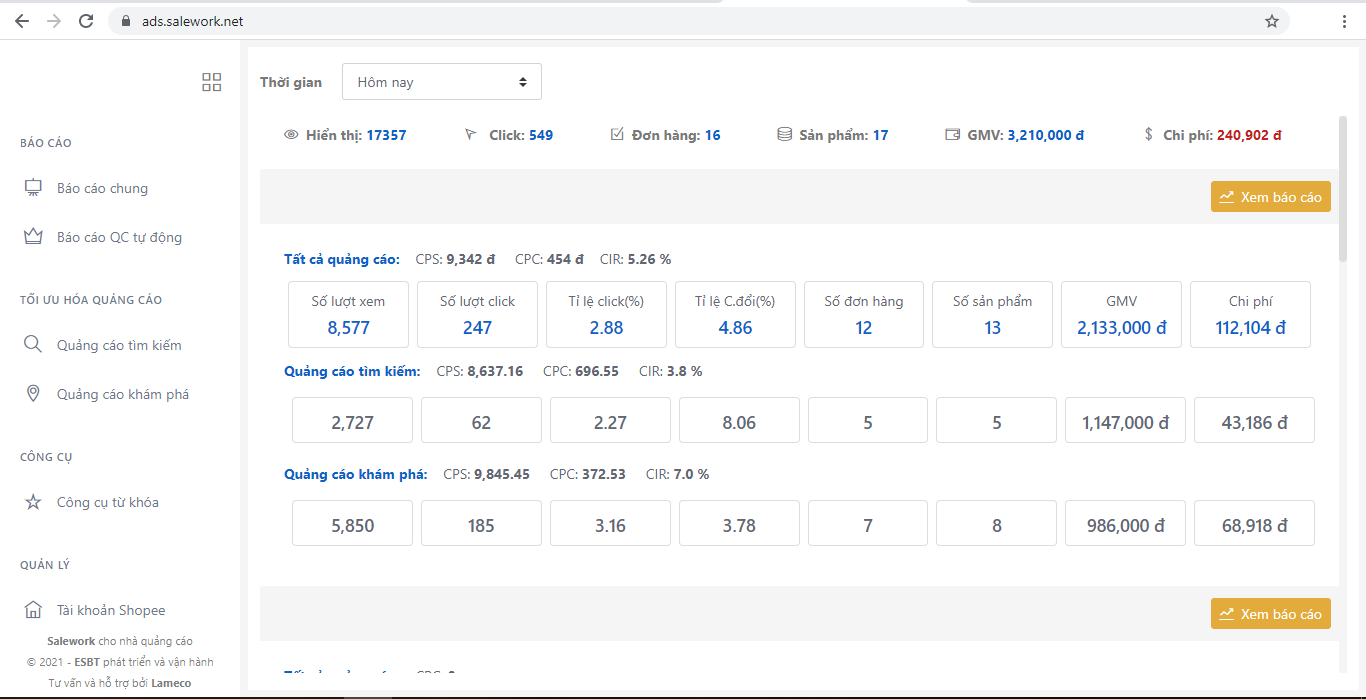
Bước 2: Chọn mục Quảng cáo khám phá ở thanh công cụ phía bên phải màn hình.
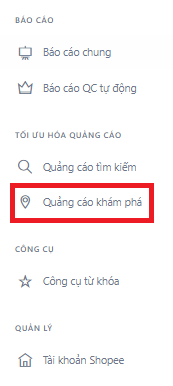
Bước 3: Sau khi chọn shop và sản phẩm bạn muốn, nhấn vào biểu tượng ở cột Trạng thái để cài đặt chung cho chiến dịch quảng cáo
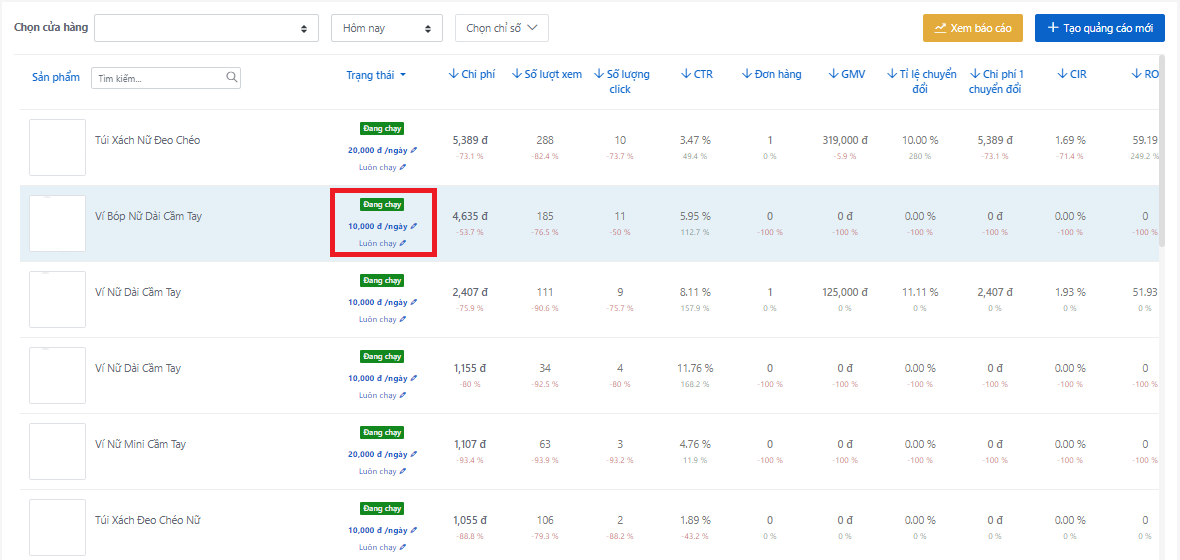
- Để điều chỉnh giá thầu, hãy click biểu tượng
bên cạnh phần giá tiền
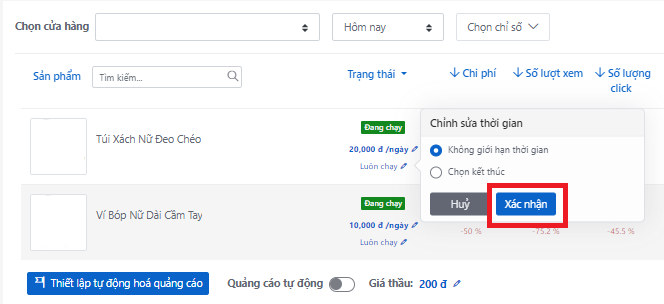
Sau khi điền giá thầu và quy mô của ngân sách, chọn xác nhận để lưu cài đặt.
- Để điều chỉnh trạng thái quảng cáo, hãy click biểu tượng bên cạnh phần trạng thái
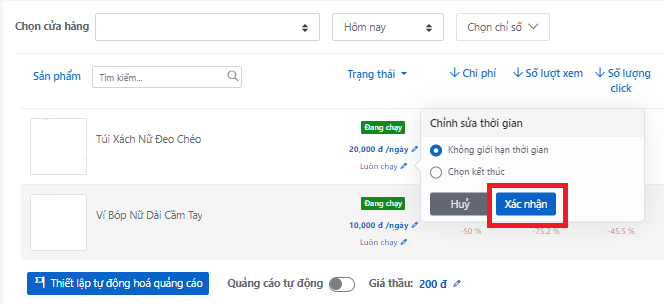
Sau khi chọ trạng thái Không giới hạn thời gian/Chọn kết thúc, hãy ấn xác nhận để lưu cài đặt.
III. Thiết lập tự động hóa quảng cáo khám phá.
Bước 1: Truy cập trang chủ Salework ads ( https://ads.salework.net/)
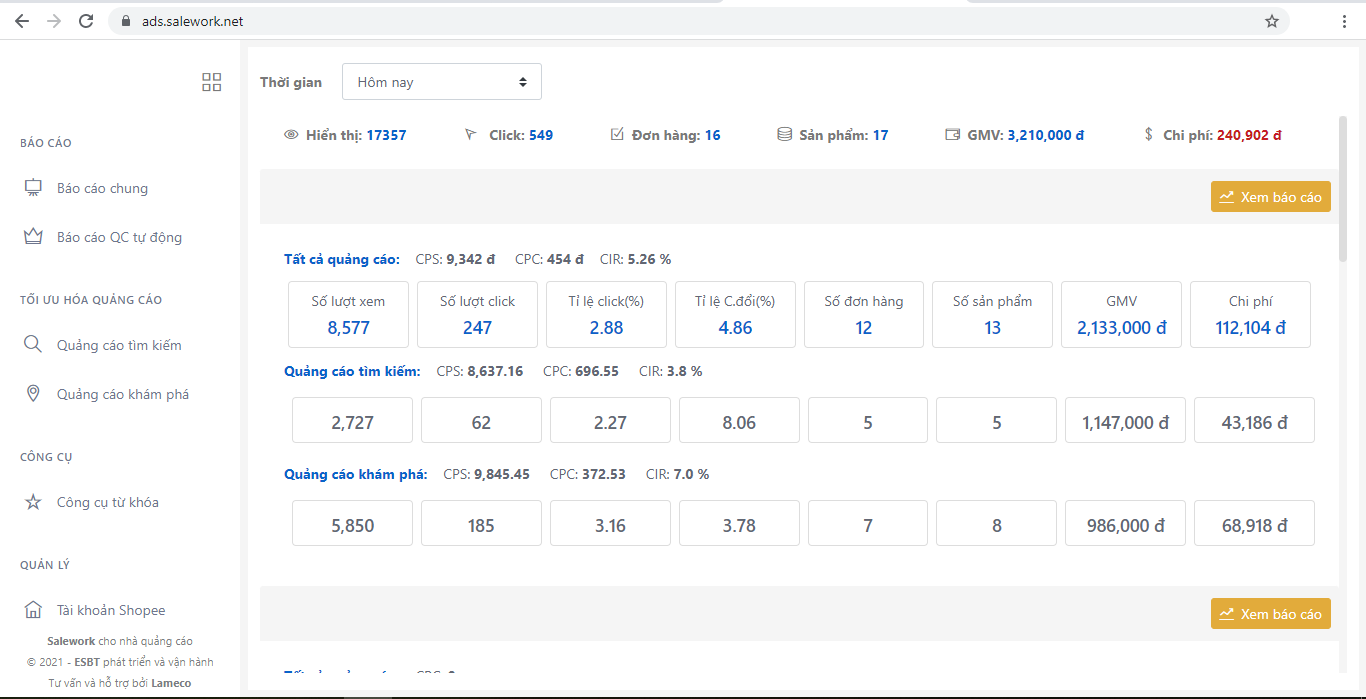
Bước 2: Chọn mục Quảng cáo khám phá ở thanh công cụ phía bên phải màn hình.
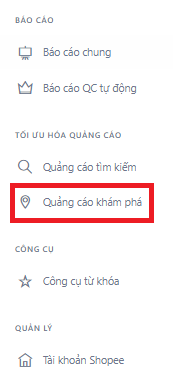
Bước 3: Chọn Shop và sản phẩm bạn mong muốn cài đặt, sau đó nhấn vào tab Thiết lập tự động hóa quảng cáo

Bước 4: Thiết lập các chỉ số theo mong muốn của shop và chọn lưu cấu hình kiểm soát để hoàn thành cài đặt.
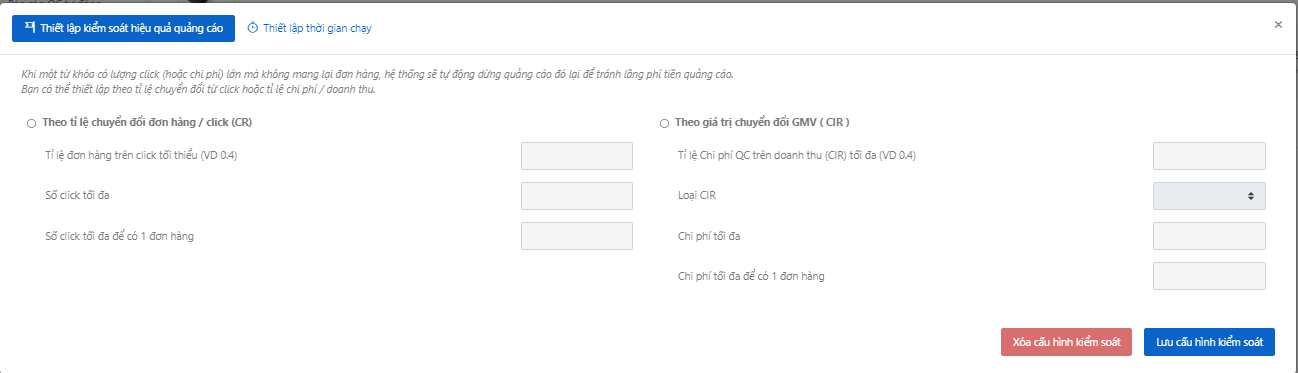
Để được giải đáp mọi thắc mắc, xin liên hệ:
Hotline: 088683022
Email: salework@esbt.vn
Fanpage: https://www.facebook.com/salework.net






Bài viết liên quan
[Thông báo] Salework Ads cập nhật tính năng mới tháng 9/2022
[ Thông báo ] Salework Tài chính cập nhật tính năng mới 9/2022
[Thông báo] Salework Kho cập nhật tính năng 25/07/2022
Hướng dẫn liên kết tài khoản Facebook tại Salework Social
Đối soát ví Shopee tại Salework Tài chính